WinMTR工具
当网站访问很慢或无法访问时,若已经排除显著的问题,而使用ping命令检测到有明显丢包时,建议您做链路测试。在Windows环境中,推荐优先使用WinMTR工具,或者tracert命令行进行链路测试以判断问题来源。通常情况下,链路测试步骤如下。
- 利用链路测试工具探测网络状况和服务器状态。
- 根据链路测试结果分析处理。
mtr(My traceroute)作为一款网络测试工具,集成了tracert与ping这两个命令的图形界面。ping与tracert通常被用于检测网络状况和服务器状态,具体说明如下。
| 命令名称 | 具体说明 |
|---|---|
| ping | 送出封包到指定的服务器。如果服务器有回应就会传送回封包,并附带返回封包来回的时间 |
| tracert | 返回从用户的电脑到指定的服务器中间经过的所有节点(路由)以及每个节点的回应速度。 |
WinMTR是mtr工具在Windows环境下的图形化实现,适合Windows下做路由追踪及ping测试。WinMTR默认发送ICMP数据包进行探测,无法切换。
相比tracert命令行工具,WinMTR能避免节点波动对测试结果的影响,测试结果更正确。Windows环境下,建议优先使用WinMTR进行链路测试。下载WinMTR工具。
1、下载WinMTR工具后,直接解压运行。运行程序后,在 Host 字段输入目标服务器域名或IP。
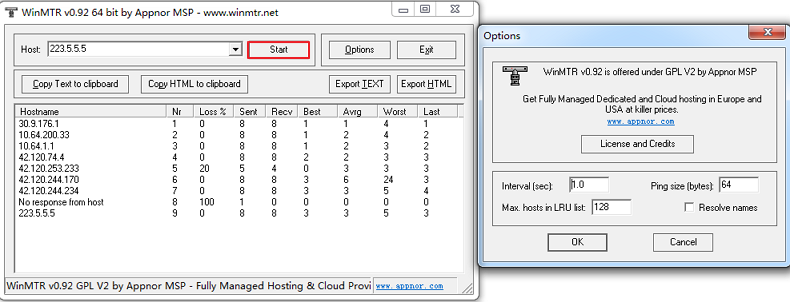
2、单击 Start 开始测试。开始测试后,相应按钮变成了 Stop。
3、运行一段时间后,单击 Stop 停止测试。
说明:您可以多测试几分钟,测试结束后,将结果导出。
常见可选参数说明
- Copy Text to clipboard:将测试结果以文本格式复制到粘贴板。
- Copy HTML to clipboard:将测试结果以HTML格式复制到粘贴板。
- Export TEXT:将测试结果以文本格式导出到指定文件。
- Export HTML:将测试结果以HTML格式导出到指定文件。
- Options:为可选参数。具体包括以下参数。
- Interval(sec):每次探测的间隔(过期)时间,默认为1秒。
- Ping size(bytes):ping 探测所使用的数据包大小,默认为64字节。
- Max hosts in LRU list:LRU列表支持的最大主机数,默认值为128。
- Resolve names:通过反查IP以域名显示相关节点。
WinMTR运行后的返回结果说明
默认配置下,WinMTR测试结果说明如下。
- 第一列(Hostname):到目标服务器要经过的每个节点主机IP或域名。
- 第二列(Nr):节点编号。
- 第三列(Loss%):节点丢包率。ping数据包回复失败的百分比,由此可判断哪个节点(线路)出现故障,是服务器所在机房还是国际路由干路。
- 第四列(Sent):已发送的数据包数量。
- 第五列(Recv):已成功接收的数据包数量。
- 第六、七、八、九列(Best 、Avg、Worst、Last):分别是回应时间的最小值、平均值、最大值和最后一个数据包的回应时间。
如果不喜欢下载工具检测,也可以参考下面的教程使用命令行检测,使用了工具检测则不再需要使用命令行检测。
ping域名检测
ping域名检测通常用于检测域名解析是否生效,以Win7系统为例,点击开始菜单,输入cmd,点击cmd:
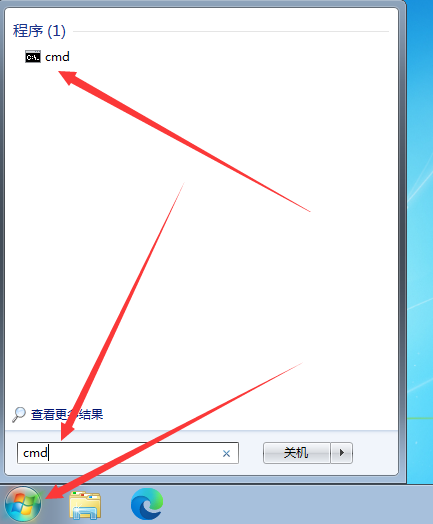
在cmd窗口,输入:
ping laoxuehost.com
注意把上面的域名换成你的,ping和域名之间有一个空格。
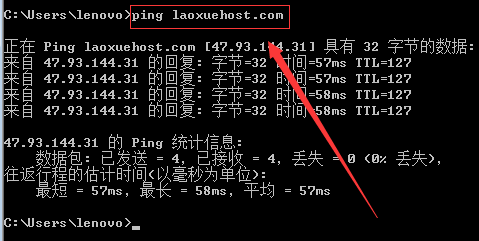
如果显示的IP是你的主机IP,就说明域名解析已经生效了,否则就说明解析还没有生效,可以晚点再ping测试。
通常还要检测一下带www的域名,示例命令如下:
ping www.laoxuehost.com
tracert检测
Tracert是一个DOS下的网络命令,主要作用是对路由进行跟踪。它是一个简单的网络诊断工具,可以列出分组经过的路由节点,以及它在IP 网络中每一跳的延迟。(这里的延迟是指:分组从信息源发送到目的地所需的时间,延迟也分为许多的种类——传播延迟、传输延迟、处理延迟、排队延迟等,是大多数网站性能的瓶颈之一)
tracert检测用于检测线路情况,通常在网站访问不稳定的情况下,可以做ping检测和tracert检测,然后将结果提交给我们客服分析。
同样在cmd窗口输入命令:
tracert laoxuehost.com

一定要等待检测结束后才复制结果发送给我们。
命令执行结果的说明:
1、tracert命令用于确定 IP数据包访问目标所采取的路径,显示从本地到目标网站所在网络服务器的一系列网络节点的访问速度,最多支持显示30个网络节点。
2、最左侧的,1,2,3,4~9,表明在我使用的宽带上,经过8(不算自己本地的)个路由节点,可以到达北京的服务器。
3、中间的三列,单位是ms,表示我们连接到每个路由节点的速度,返回速度和多次链接反馈的平均值。
4、后面的IP,就是每个路由节点对应的IP,每个IP代表什么,可以通过IP地址查询工具了解。
5、如果返回消息是超时,则表示这个路由节点和当前我们使用的宽带,是无法联通的,至于原因,就有很多种了,比如:特意在路由上做了过滤限制,或者确实是路由的问题等,需要具体问题具体分析。
6、如果在测试的时候,大量的都是*和返回超时,则就说明这个IP,在各个路由节点都有问题。
7、在Linux平台上,traceroute 命令就相当于windows平台上的 tracert 命令。
